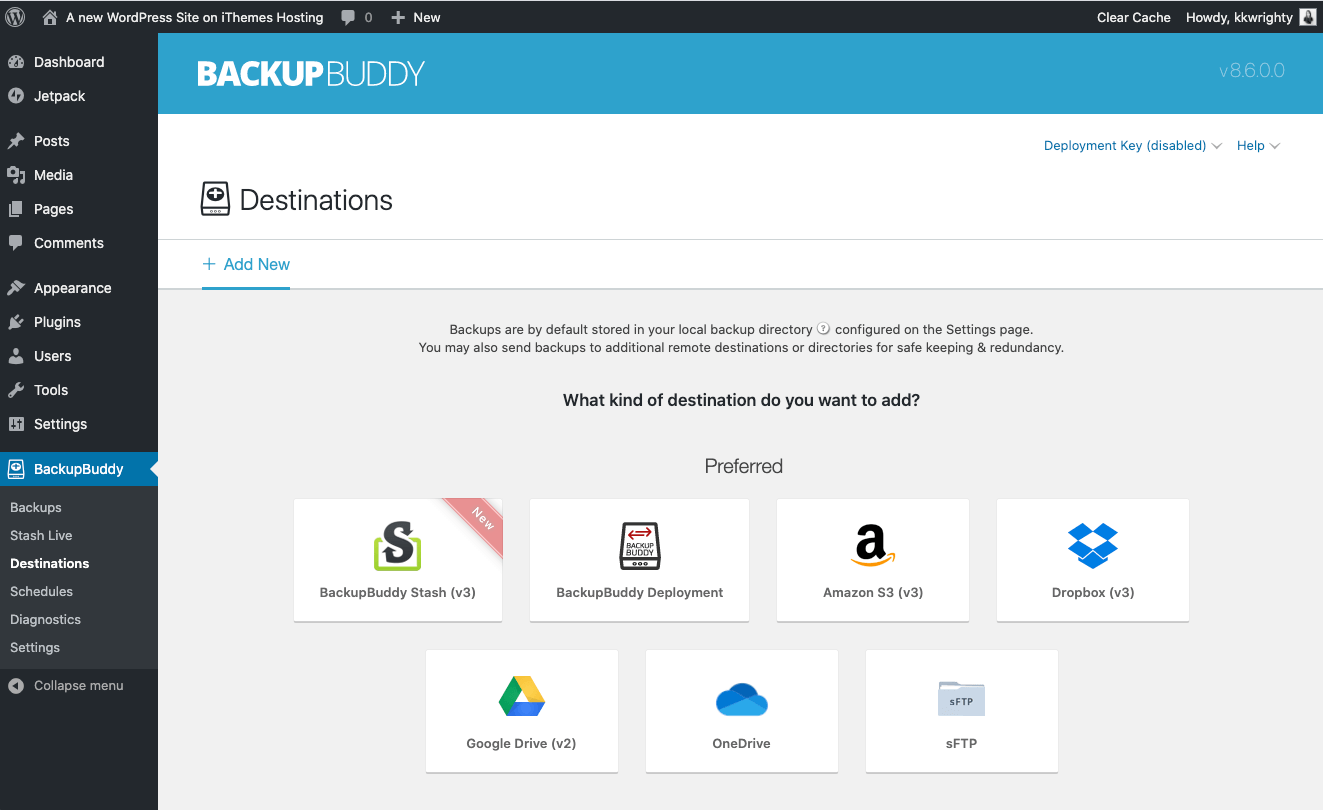Die vollständige Anleitung zu den Remote-Zielen von BackupBuddy
Veröffentlicht: 2020-10-20Ihre WordPress-Backup-Strategie ist ohne einen sicheren, externen Ort zum Speichern Ihrer Backup-Dateien nicht vollständig. Im BackupBuddy-Plugin werden diese als Remote-Ziele bezeichnet und Sie haben mehrere Optionen, wohin Sie Ihre Backups zur sicheren Aufbewahrung senden möchten.
Welches Remote-Ziel sollten Sie wählen? Es gibt ein paar verschiedene Dinge zu beachten, daher hoffen wir, Ihnen helfen zu können, die beste Lösung aus den Off-Site-Speicheroptionen zu finden, die BackupBuddy unterstützt.
Remote Destination mag an einen schönen, tropischen Ort erinnern, also hier ist ein schöner Blick auf die Insel, den Sie genießen können, bevor wir über … Website-Backups sprechen.

Was ist ein Remote-Ziel?
Ein Remote-Ziel ist ein sicherer, externer Ort zum Speichern der Sicherungsdateien Ihrer Website. Ein Remote-Ziel ist normalerweise Cloud-basiert, d. h. Ihre Dateien werden auf einem Netzwerk von Remote-Servern gespeichert, um Datenredundanz zu gewährleisten.
Datenredundanz tritt auf, wenn die gleichen Daten an zwei oder mehr getrennten Orten gespeichert werden. Redundanz ist besonders wichtig, wenn es um das Speichern von Backups (von Ihrem Telefon, digitalen Fotos, Computern und Websites) geht, da Sie niemals riskieren möchten, Ihre Backup-Dateien zu verlieren. Hier kommen Remote Destinations ins Spiel.
Das Problem mit lokalen Backups und dem Speichern von Backups auf Ihrer Website
Ein lokales Backup ist eine Backup-Datei, die auf demselben Server wie Ihre Website gespeichert wird.
- Da ein lokales Backup auf Ihrer Site gespeichert wird, bietet es keinen Schutz vor einem abgestürzten Server oder einer kaputten Site.
- Es besteht eine gute Chance, dass bei einer Beschädigung Ihrer Website auch Ihre lokalen Backups beschädigt werden.
- Wenn Ihre Website gehackt wird und Sie den Zugriff auf Ihre Website verlieren, verlieren Sie auch den Zugriff auf Ihre lokalen Backup-Dateien.
Unter Berücksichtigung all dieser Dinge ist der beste Ort zum Speichern Ihrer Sicherungsdateien an einem sicheren, externen Zielort. Glücklicherweise macht es BackupBuddy einfach, Ihre Backup-Dateien automatisch mit WordPress-Backup-Zeitplänen an eine andere Stelle zu senden.
Remote-Zieloptionen in BackupBuddy
Wenn Sie mit BackupBuddy ein manuelles Backup erstellen, wird das Backup lokal auf Ihrer Website, in einem Verzeichnis oder Ordner auf Ihrem Server gespeichert. Aus diesem Grund ist es so wichtig, ein Remote-Ziel einzurichten, damit BackupBuddy Ihre Backup-Dateien an einen externen Standort senden und nicht lokal speichern kann.
Um mit der Einrichtung Ihres zu beginnen , besuchen Sie die Seite BackupBuddy > Ziele in Ihrem WordPress-Admin-Dashboard.
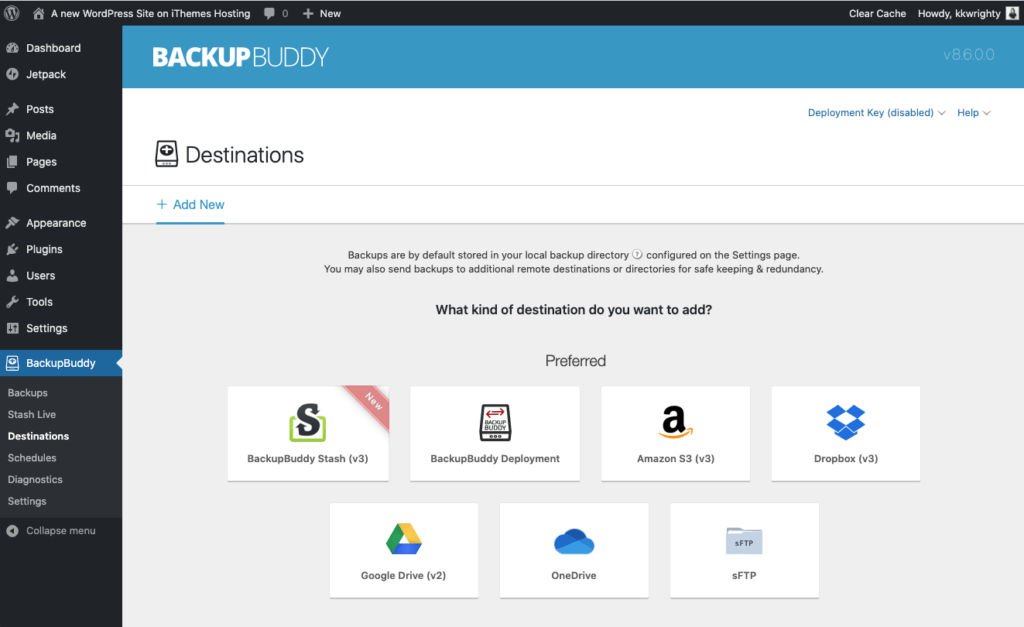
BackupBuddy bietet diese Remote-Zieloptionen:
- BackupBuddy Stash Unser persönlicher Favorit!
- Amazon S3
- Dropbox
- Google Drive
- Eine Fahrt
- sFTP / FTP
BackupBuddy Stash
BackupBuddy Stash ist unser empfohlenes Remote-Ziel für Ihre Backups. Wieso den? Wir haben BackupBuddy Stash entwickelt, weil wir wissen, wie wichtig es ist, ein sicheres und zuverlässiges Remote-Ziel für Ihre Backups zu haben.
Hier sind ein paar Gründe, BackupBuddy Stash zu lieben:
- Keine komplizierte Einrichtung – Geben Sie einfach Ihr iThemes-Konto-Login ein und verstauen Sie es! BackupBuddy Stash ist auch unglaublich einfach als Remote-Ziel in BackupBuddy zu konfigurieren, da Sie zur Aktivierung lediglich Ihren Kunden-Login und Ihr Passwort benötigen.
- Verschlüsselter Speicher + hohe Redundanz – Speichern Sie Ihre Backups in der BackupBuddy-Cloud sicher mit hoher Redundanz und verschlüsseltem Speicher.
- BackupBuddy Stash unterstützt mehrteilige Datei-Uploads, sodass große Dateien bei Bedarf in kleineren Teilen übertragen werden können und nicht alle auf einmal.
- Einfache Migration/Wiederherstellung von Dateien aus Stash – Beim Wiederherstellen oder Migrieren einer Site können Sie mit ImportBuddy Ihre Stash- oder Stash Live-Dateien verwenden, um die Wiederherstellung oder Migration abzuschließen.
- Stash ist in iThemes Sync integriert , sodass Sie mehrere Websites von einem Dashboard aus verwalten und Ihren WordPress-Admin-Workflow weiter optimieren können.
- Das Beste ist, es ist KOSTENLOS! Alle BackupBuddy-Kunden mit einem aktiven BackupBuddy-Abonnement genießen eine Grundstufe an kostenlosem Speicherplatz ohne zusätzliche Kosten.
Klicken Sie auf der Seite Remote-Ziele auf die Schaltfläche +Neu hinzufügen, um Ihr Stash-Ziel hinzuzufügen. Alles, was Sie zum Einrichten von BackupBuddy Stash benötigen, ist der gleiche iThemes-Benutzername und das gleiche Passwort, die Sie beim Kauf von BackupBuddy verwendet haben.
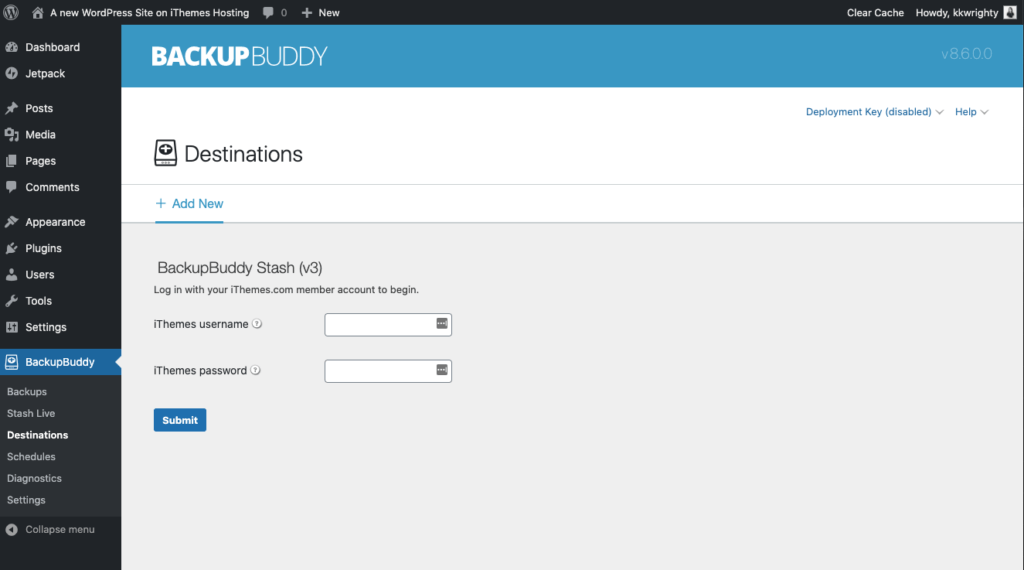
Nachdem Sie die Einrichtung für das Ziel abgeschlossen haben, können Sie die an Stash gesendeten Dateien auf der Seite „Ziele“ anzeigen, indem Sie auf die Registerkarte „Mein Stash“ klicken.
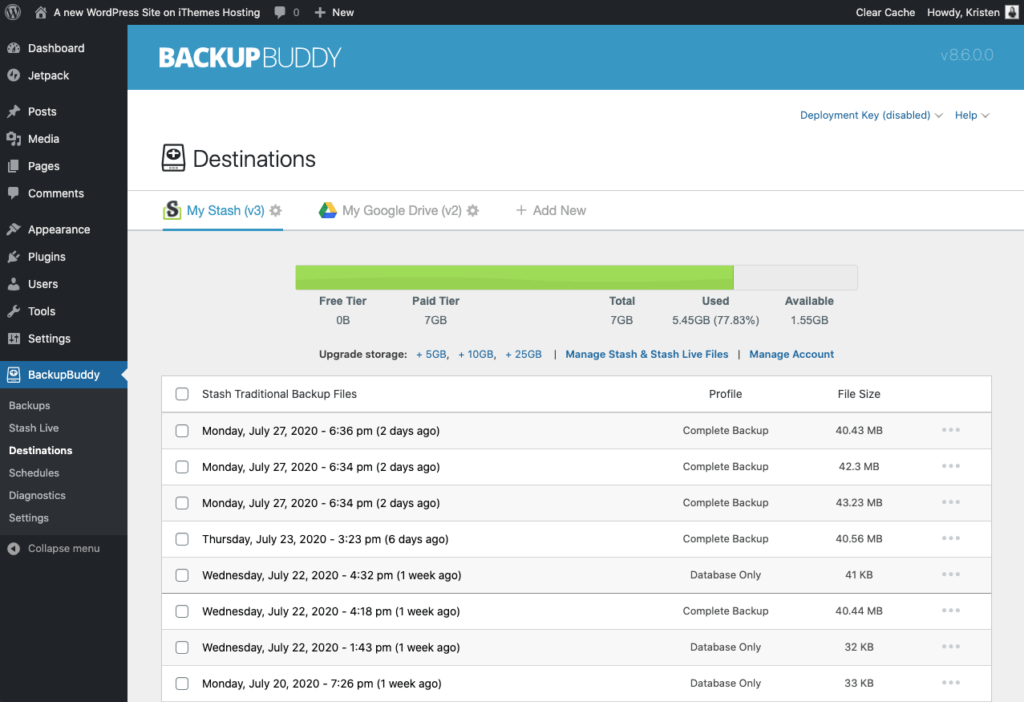
Sie können sehen, wie viel Speicherplatz Ihre Sicherungsdateien belegen und wie viel Speicherplatz Ihnen zur Verfügung steht. Sie können auch alle Dateien, die Sie an Ihren Stash gesendet haben, herunterladen und lokal kopieren.
Stash-Dateien können auch über das iThemes Sync-Dashboard für alle Ihre Websites verwaltet werden. Die Synchronisierung ist sehr hilfreich, wenn Sie BackupBuddy auf mehreren verschiedenen Websites installiert haben, die Sie verwalten, da es großartig ist, alle Ihre Sicherungsdateien an einem Ort zu sehen.
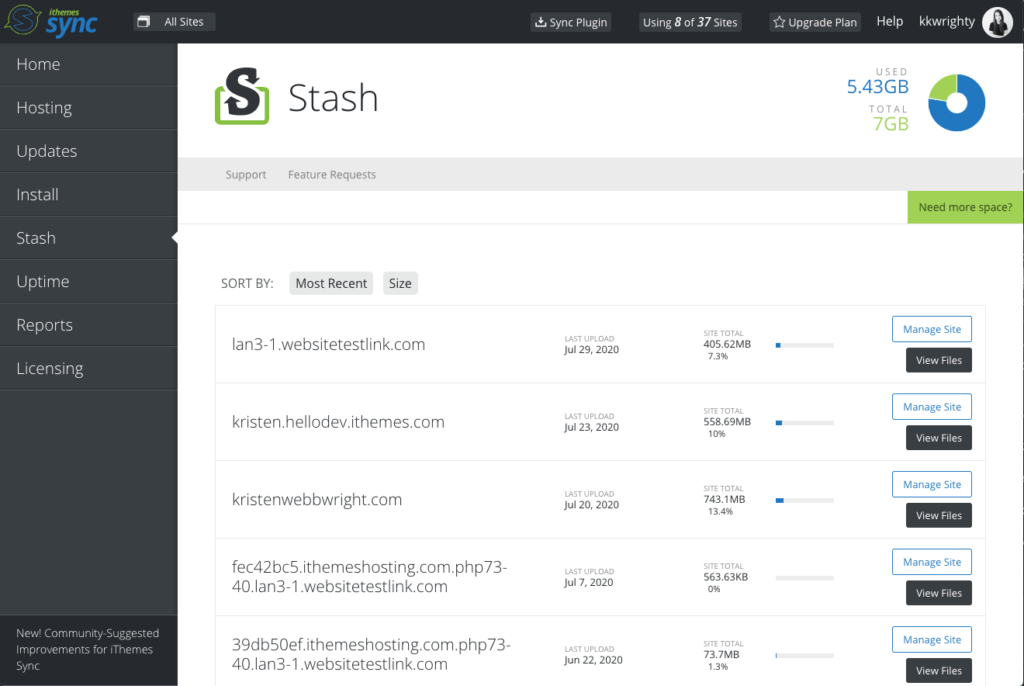
Klicken Sie einfach auf die Schaltfläche Dateien anzeigen, um die Dateien in Ihrem Stash herunterzuladen oder zu löschen.
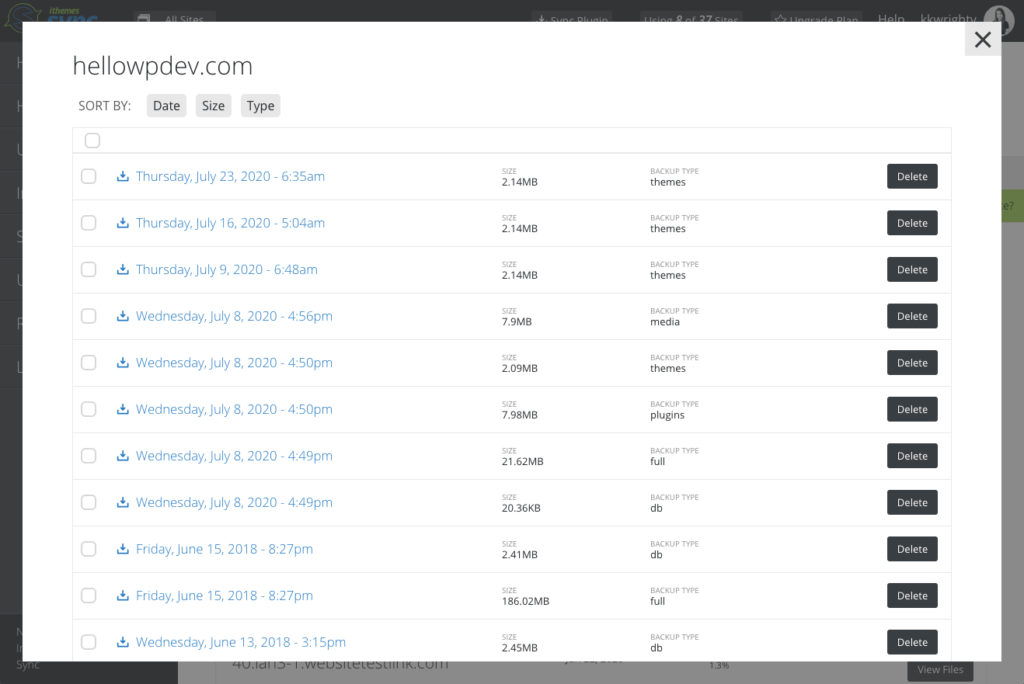
Amazon S3
Amazon Simple Storage Service (Amazon S3) ist ein bekannter Cloud-Speicheranbieter. Dieses Ziel ist als zuverlässig bekannt und funktioniert gut mit BackupBuddy.
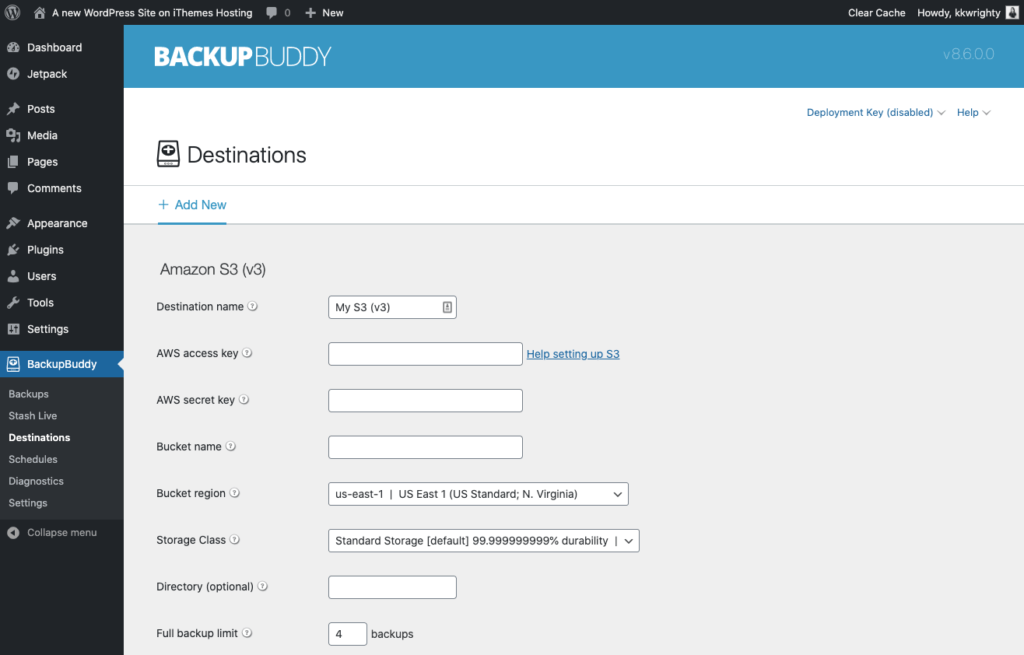
Um Amazon S3 einzurichten, benötigen Sie:
- AWS-Zugriffsschlüssel
- AWS-Geheimschlüssel
- Bucket-Name
- Bucket-Region
- Lagerklasse
- Verzeichnis (optional)
Dropbox
BackupBuddy bietet Unterstützung für WordPress-Backups in Dropbox, sodass Sie wissen, dass Ihre WordPress-Backup-Dateien sicher außerhalb Ihres Dropbox-Kontos gespeichert sind. Mit BackupBuddy können Sie Backup-Zeitpläne einrichten, um Ihre WordPress-Backup-Dateien nach jedem abgeschlossenen Backup automatisch an Dropbox zu senden.

Alles, was Sie brauchen, um BackupBuddy Dropbox zu verbinden, ist sich bei Dropbox anzumelden und dann den Code in Ihre Zwischenablage zu kopieren. Fügen Sie Ihren Code in das Feld "Code hier einfügen" in BackupBuddy ein, um die Einrichtung abzuschließen.
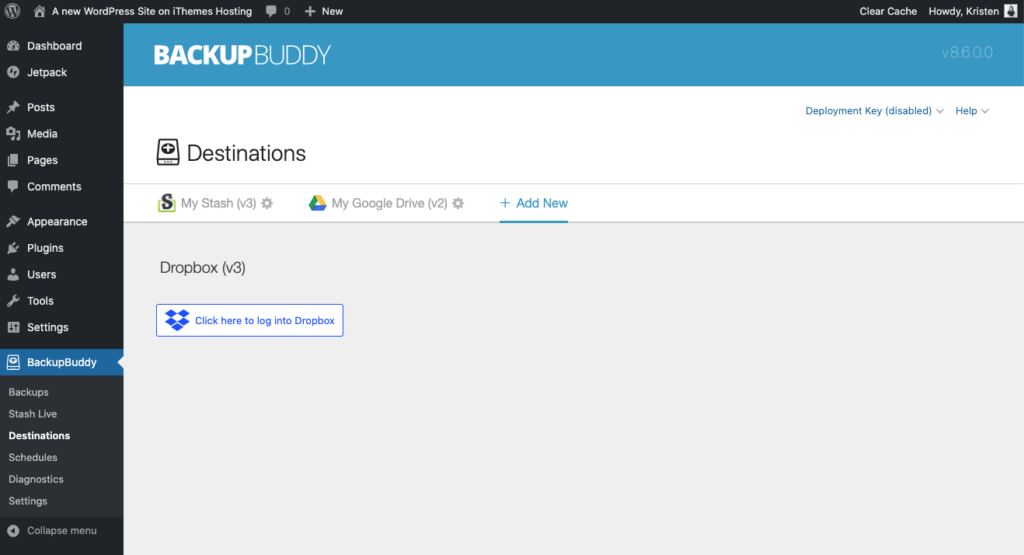
Google Drive
BackupBuddy enthält Google Drive als Remote-Zieloption für Ihren WordPress-Backup-Speicher.
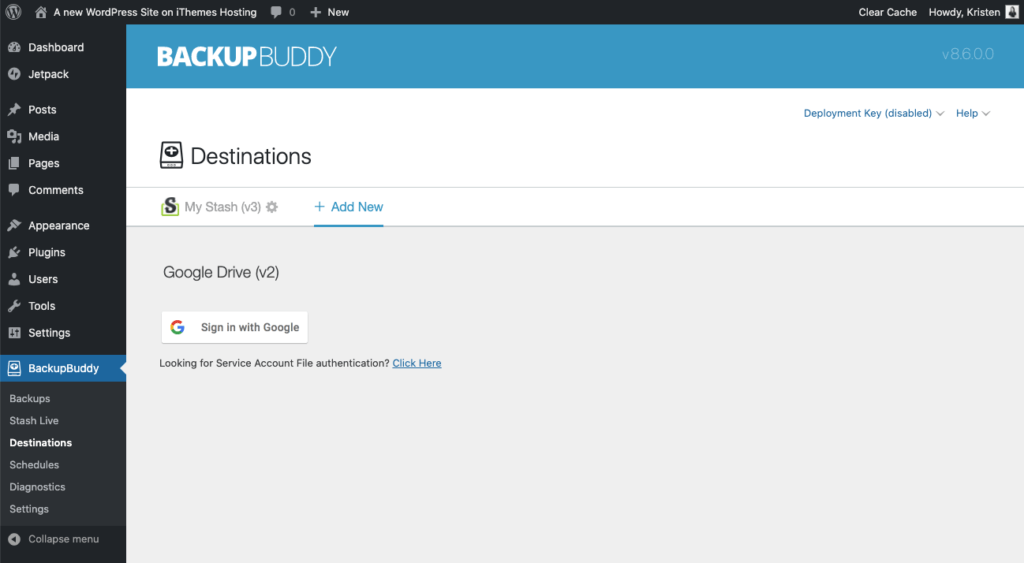
Eine Fahrt
Das neueste Remote-Ziel in BackupBuddy ist OneDrive. Um mit der Verwendung des OneDrive-Ziels zu beginnen, stellen Sie zunächst sicher, dass Sie Zugriff auf ein Microsoft-Konto haben. Klicken Sie auf die Schaltfläche, um sich bei OneDrive anzumelden. Es erscheint ein Fenster, in dem Sie aufgefordert werden, sich bei Ihrem Microsoft-Konto anzumelden. Geben Sie einfach die Microsoft-Anmeldeinformationen ein und Sie erhalten einen Authentifizierungscode.
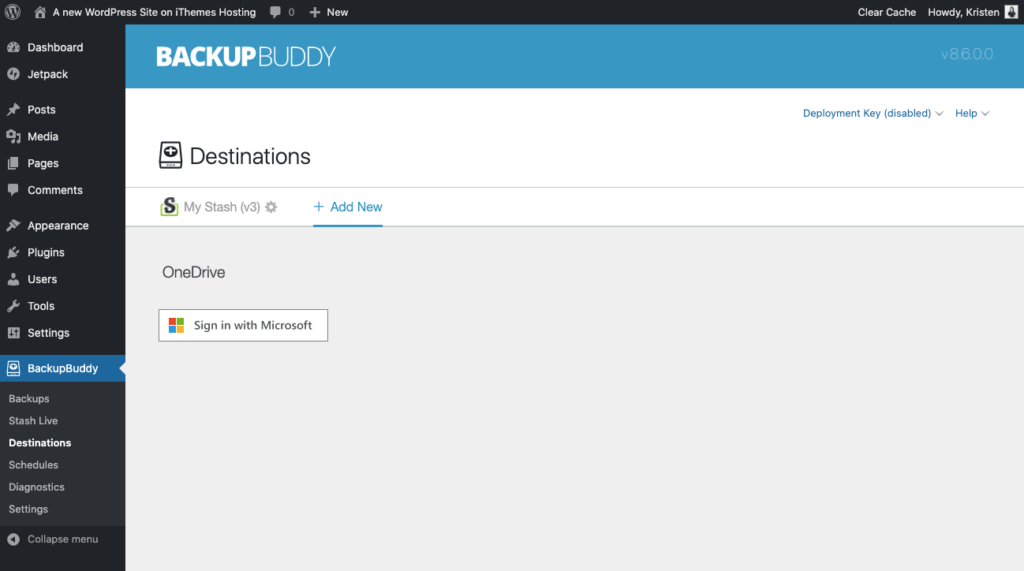
sFTP
BackupBuddy unterstützt das Secure File Transport Protocol (sFTP) als Remote-Ziel. sFTP ist die gebräuchlichste Methode zum Senden größerer Dateien zwischen Servern. Die meisten Webhosting-Konten bieten sFTP- oder FTP-Zugriff.
Alles, was Sie brauchen, um BackupBuddy Dropbox zu verbinden, ist sich bei Dropbox anzumelden und dann den Code in Ihre Zwischenablage zu kopieren. Fügen Sie Ihren Code in das Feld "Code hier einfügen" in BackupBuddy ein, um die Einrichtung abzuschließen.
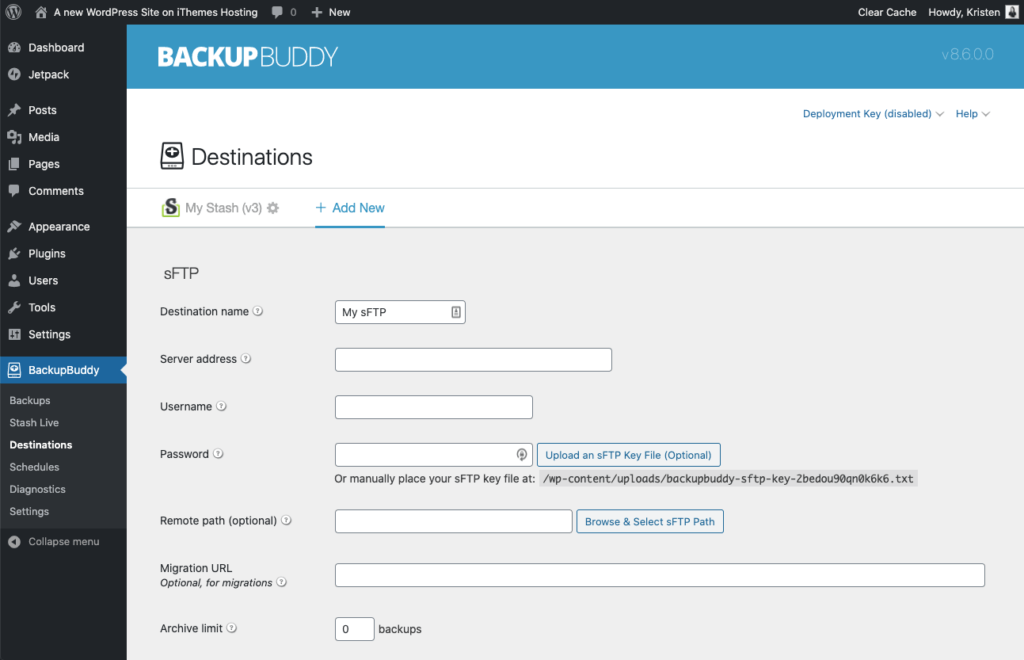
Mit dem E-Mail-Remote-Ziel können Sie Dateien als E-Mail-Anhänge senden.
Erwägen Sie die Einrichtung eines zusätzlichen Gmail-Kontos nur für Ihre Backups. Die meisten Backups vom Typ "Nur Datenbank" sind 100-200 KB groß, sodass sie perfekt in die aktuellen 25 MB-Anhangsbeschränkungen von Gmail passen. Außerdem ist es dank der Dateinamenskonvention von BackupBuddy einfach, Backups für eine bestimmte Domäne zu finden, da Anhangsdateien durchsuchbar sind.
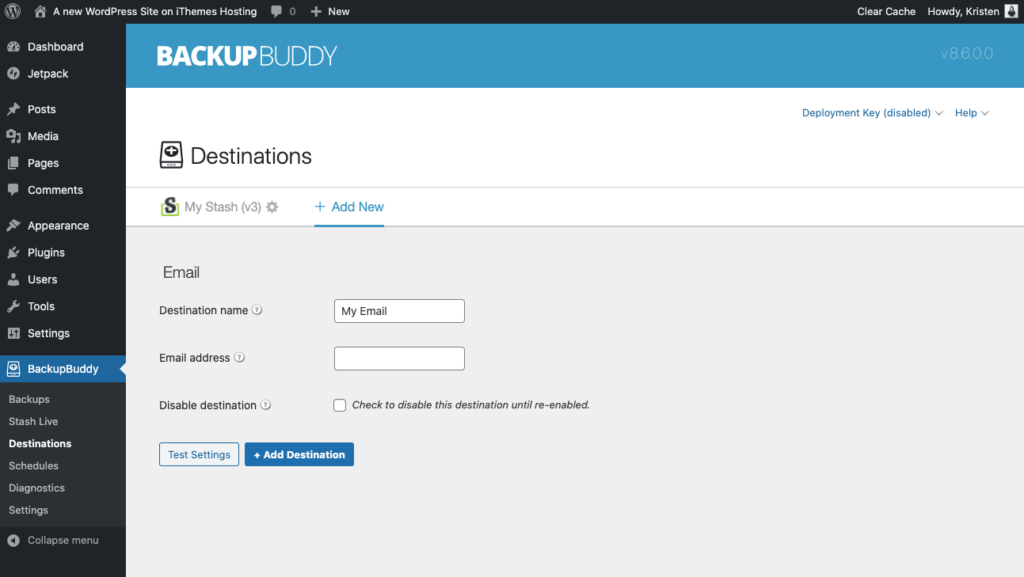
Remote-Zieleinstellungen: Backup-Limits
Sie sehen einige allgemeine Einstellungen für jedes Remote-Ziel, die alle die Anzahl der Backups betreffen, die in Ihrem Ziel gespeichert werden. Diese Einstellungen sind wichtig, da sie sich auf den verfügbaren Speicherplatz beziehen.
So zeigen Sie kürzlich gesendete Dateien an und senden Protokolle
Der Status der letzten Übertragung der Remote-Ziele ermöglicht es Ihnen, eine Liste der Backups anzuzeigen, die kürzlich an ein Remote-Ziel gesendet wurden. Diese Liste enthält, wann das Backup gestartet und beendet wurde, wie es ausgelöst wurde und ein Pass/Fail-Status.
Navigieren Sie in Ihrem WordPress-Admin-Menü zur Seite BackupBuddy > Diagnose . Gehen Sie zur Registerkarte Letzte Aktionen .
Auf diesem Bildschirm können Sie den Status der kürzlich gesendeten Dateien anzeigen.
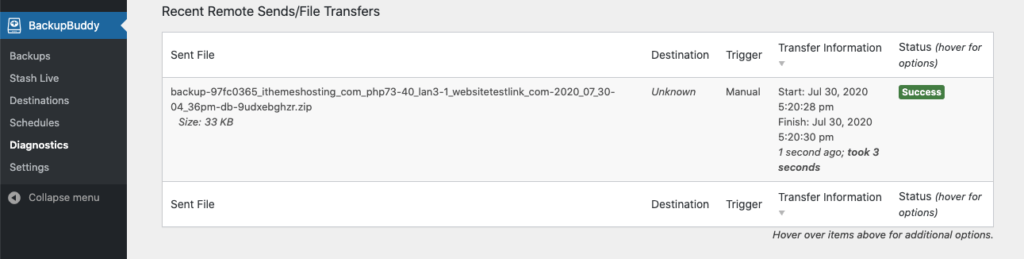
Verwalten von Sicherungsdateien in Ihren Remote-Zielen
Sie können Dateien in Ihren Remote-Zielen auf zwei Arten verwalten:
- Von der Seite BackupBuddy > Ziele. Klicken Sie auf die Registerkarte Remote-Ziel Ihrer Wahl, sobald Sie sie eingerichtet haben, um dort gespeicherte Dateien anzuzeigen. Sie können von hier aus auch löschen und nach lokal kopieren.
- Von Ihrem Remote-Zielkonto . Melden Sie sich bei Ihrem Remote-Ziel an, um Dateien anzuzeigen, herunterzuladen oder zu löschen.
Verwenden von Backup-Zeitplänen + Remote-Zielen
Schließlich ist es wichtig, Backup-Zeitpläne mit Remote-Zielen zu kombinieren. Sie haben noch keine Zeitpläne eingerichtet? Hier sind 10 Tipps für WordPress-Backup-Zeitpläne.
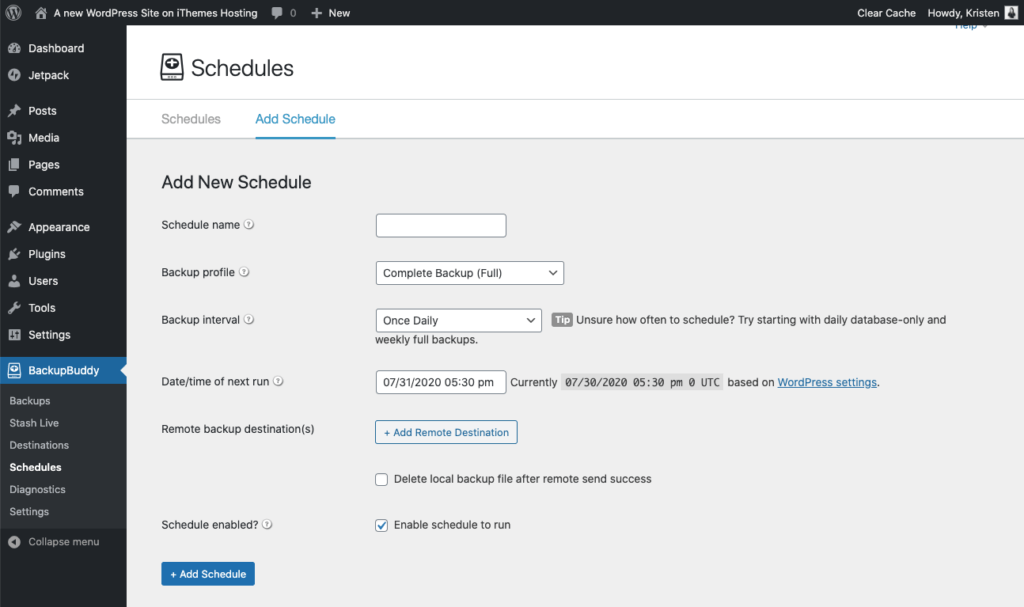
Sobald Sie Ihre Backup-Zeitpläne erstellt haben, sendet BackupBuddy sie automatisch an Ihr Remote-Ziel.
Ah … nun zurück zu Insel-Tagträumen.
Erfahren Sie mehr darüber, wie Sie BackupBuddy, das 3-in-1-WordPress-Backup-Plugin, optimal nutzen
BackupBuddy, unser WordPress-Backup-Plugin, kann Ihre WordPress-Website sichern, wiederherstellen und auf einen neuen Host oder eine neue Domain migrieren. Sie können Ihre Backups dann mit OneDrive-, Dropbox- und Google Drive-Integration sicher außerhalb des Standorts speichern oder BackupBuddy Stash verwenden, unser sicheres Remote-Backup-Speicherziel (Sie erhalten 1 GB kostenlos mit Ihrem BackupBuddy-Abonnement!)
Holen Sie sich jetzt BackupBuddy
Kristen schreibt seit 2011 Tutorials, um WordPress-Benutzern zu helfen. Normalerweise arbeitet sie an neuen Artikeln für den iThemes-Blog oder entwickelt Ressourcen für #WPprosper. Außerhalb der Arbeit schreibt Kristen gerne Tagebuch (sie hat zwei Bücher geschrieben!), wandert und zeltet, kocht und erlebt tägliche Abenteuer mit ihrer Familie, in der Hoffnung, ein präsenteres Leben zu führen.